Ativação offline/manual (licença de Rede)
Se o seu computador não estiver conectado à Internet, você poderá ativar a licença manualmente por meio de outro computador conectado à Internet. Se você puder ter uma conexão com a Internet disponível, mesmo que somente durante a ativação, recomendamos usar o processo de ativação on-line.
- Você também pode:
- Clique no atalho da área de trabalho do Bricsys Network License Server.
- Clique no atalho do Bricsys Network License Server no menu Iniciar do sistema operacional.
C:\Program Files\Bricsys\Bricsys Network License Server\NetworkLicenseManager.exe
A caixa de diálogo Bricsys Network License Manager é aberta.
- Clique no botão Adic. Licença (1) para abrir a caixa de diálogo Activate New Network License (Ativar Nova Licença de Rede).
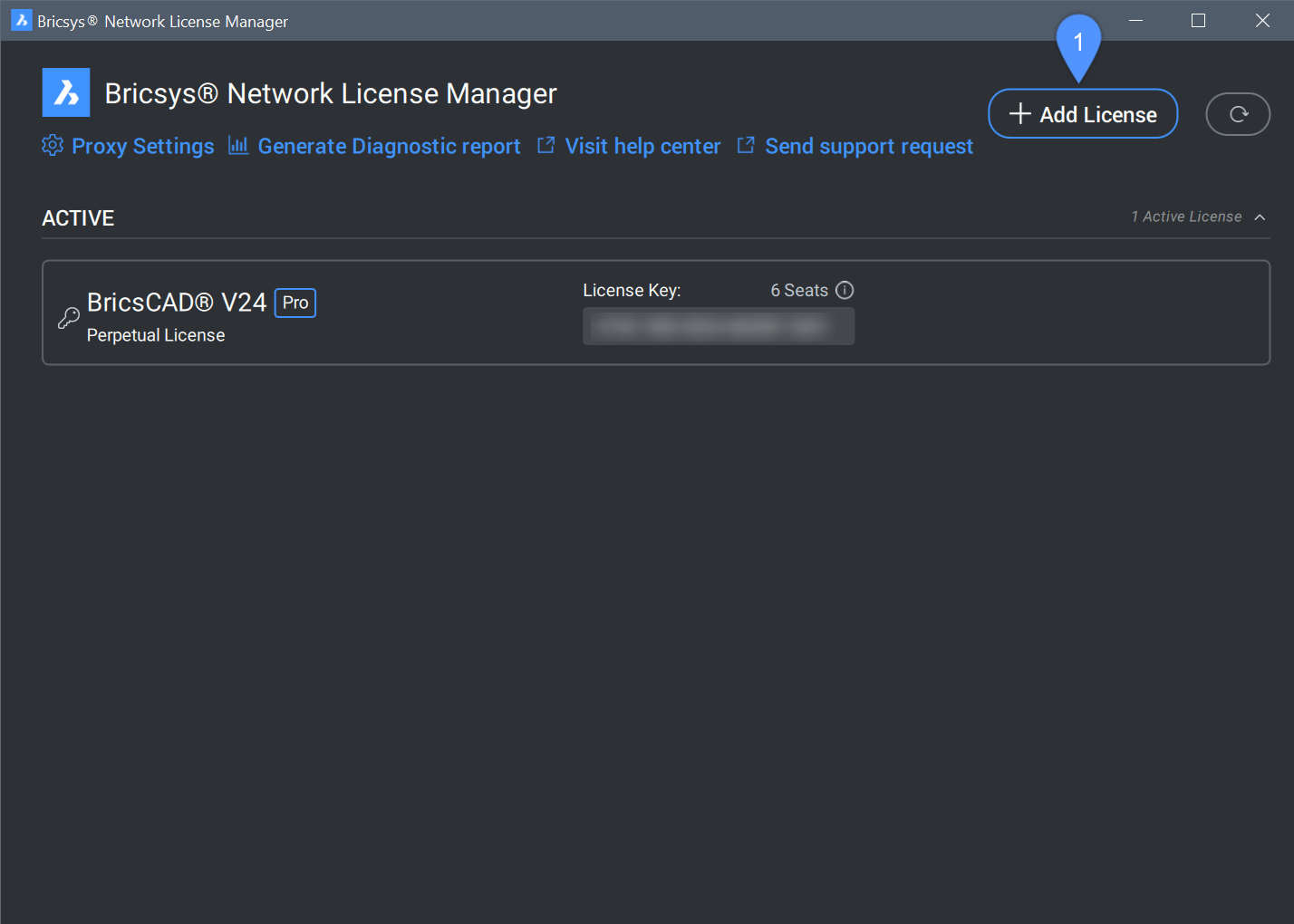
Selecione a opção Offline (2) na caixa de diálogo Ativar Nova Licença de Rede e copie o conteúdo completo do campo Computer Hostid (3).
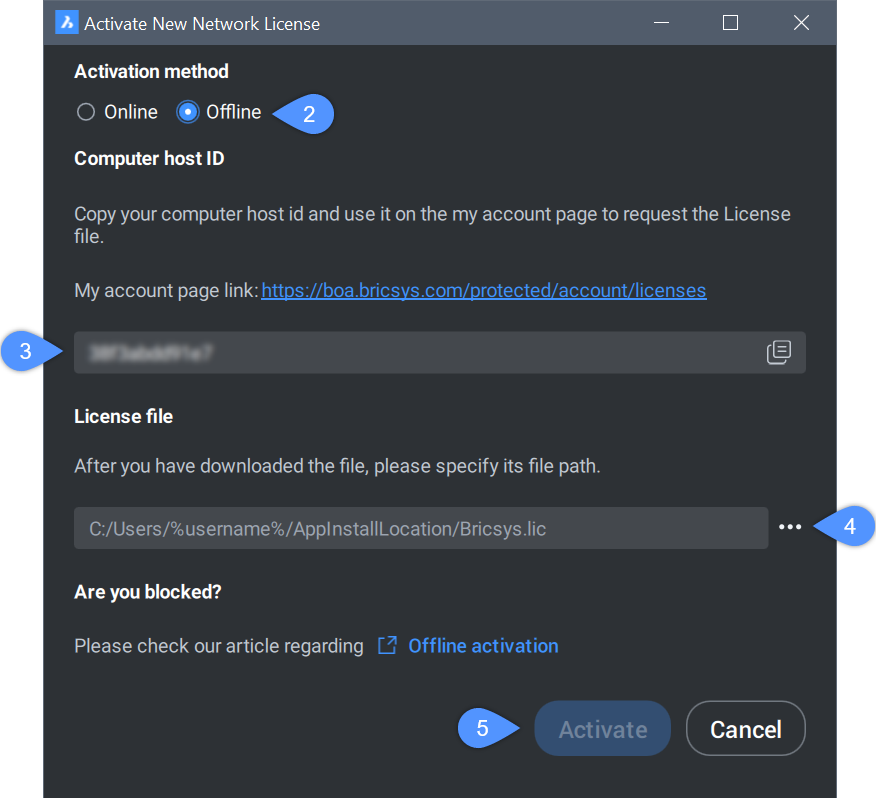 Nota: Se nenhuma licença ativa for detectada em seu sistema, a caixa de diálogo Ativar Nova Licença de Rede será exibida primeiro.
Nota: Se nenhuma licença ativa for detectada em seu sistema, a caixa de diálogo Ativar Nova Licença de Rede será exibida primeiro. - Faça login no Website Bricsys, com o computador conectado à internet.
- Clique em seu nome no canto superior direito e selecione Gerenciar licenças no menu.
Certifique-se de fazer login com a conta Bricsys (na sua empresa) onde está anotada a licença de Rede. Entre em contato com seu gerente de conta Bricsys, se for necessário.
- Passe o cursor do mouse sobre a chave da licença que você deseja ativar e clique no ícone do lápis (
 ).
).A página com os Detalhes da licença é exibida.
- Clique em Ativação Manual.
- No campo Host ID, cole o ID do host do computador no qual você deseja instalar Servidor de Licenças de Rede Bricsys.
- Clique o botão Ativar.
Um arquivo de licença é gerado e disponibilizado para download.
- Clique no botão Baixar Arquivo de Licença.
O arquivo de licença BricsCAD.lic é baixado para sua pasta padrão de download.
- Volte para a caixa de diálogo Ativar Nova Licença de Rede e clique no botão Procurar (4) para abrir a caixa de diálogo Selecionar licença do BricsCAD. Selecione o arquivo LIC baixado anteriormente e clique em Abrir.
- Clique no botão Ativar (5) para ativar a licença off-line.

